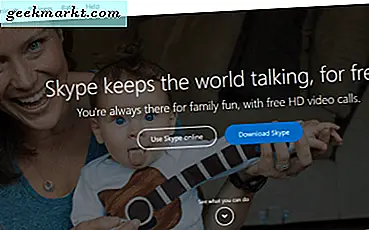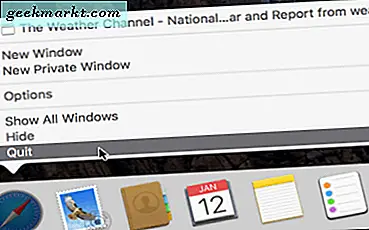शीर्ष पीडीएफ अनुप्रयोगों की सूची में, Adobe Acrobat सबसे पसंदीदा है। उपयोगकर्ताओं द्वारा Adobe Acrobat को चुनने का मुख्य कारण यह है कि सॉफ़्टवेयर उनके लिए PDF बनाना आसान बनाता है, जबकि सहेजी गई फ़ाइलों में परिवर्तन करने के साथ-साथ इसे दूसरों के साथ साझा करना भी आसान बनाता है। यह बिना कहे चला जाता है कि Adobe Acrobat जो करना है उसमें सबसे अच्छा है।
हालाँकि, इसकी एक खामी है, जो है, सॉफ्टवेयर उच्च कीमत पर आता है. यदि आप किसी पीडीएफ को एनोटेट या रोटेट करने जैसे कुछ बुनियादी कार्यों को देख रहे हैं, तो विंडोज 10 पर एडोब रीडर डीसी या मैकओएस बिल्ट-इन प्रीव्यू ऐप का उपयोग करें। दोनों स्वतंत्र हैं और ठीक काम करते हैं। हालांकि, दो पीडीएफ को संपादित या मर्ज करने जैसी अधिक उन्नत सुविधाओं के लिए, आपको पैसे खर्च करने होंगे। फिर भी, यह Adobe Acrobat जितना महंगा नहीं है।
Adobe Acrobat जैसे अनुप्रयोगों के लिए बेहतर विकल्प हैं जो पूर्व के समान उद्देश्य को पूरा करने के लिए हैं और वह भी कम कीमत पर। अंतहीन पीडीएफ़ प्रोग्राम के साथ जो आपको सर्वोत्तम संभव नौकरी प्रदान करने का दावा करते हैं, हम आपको क्रीम की शीर्ष परत पर लाते हैं:
पढ़ें:गुणवत्ता खोए बिना पीडीएफ फाइल का आकार कैसे कम करें
सर्वश्रेष्ठ एडोब एक्रोबैट वैकल्पिक
1. नाइट्रो प्रो
नाइट्रो प्रो के बारे में सबसे अच्छी बात यह है कि सॉफ्टवेयर में एडोब एक्रोबैट के साथ बहुत कुछ समान है। यह संभवतः प्राथमिक कारण है कि इसे व्यापक रूप से Adobe Acrobat के लिए सबसे अच्छा विकल्प माना जाता है। नाइट्रो प्रो के साथ, कोई भी कर सकता है पीडीएफ फाइलें बनाएं, उन्हें संपादित करें, उन्हें अन्य स्थानों पर शफ़ल करें और यहां तक कि दृश्य में किसी भी अवांछित तत्व को हटा दें। सिस्टम बुकमार्क और लिंकिंग टूल प्रदान करता है जो फॉर्म बनाने और भरने में मदद करते हैं।
उपयोगकर्ता दस्तावेज़ों के भीतर विशिष्ट घटकों पर टिप्पणी और हाइलाइट कर सकते हैं। यह डिजिटल आईडी के उपयोग के माध्यम से सुरक्षा प्रदान करता है जो केवल मालिक को सॉफ्टवेयर तक पहुंचने की अनुमति देता है। इसके अलावा, यह स्वचालित रूप से स्थापना पर पीडीएफ प्रिंटर विकल्प को लिंक करता है। एप्लिकेशन की कुछ विशिष्ट विशेषताओं में स्थायी हटाने का विकल्प शामिल है, जो व्यक्तियों को एक पीडीएफ फाइल से डेटा से छुटकारा पाने में सक्षम बनाता है।
पढ़ें:विंडोज के लिए 7 सर्वश्रेष्ठ पीडीएफ वॉयस रीडर

पेशेवरों: यह एक संपूर्ण कनवर्टर टूल के साथ आता है जो उपयोगकर्ताओं को स्थायी विलोपन के लिए डेटा का चयन करने देता है।
विपक्ष: नाइट्रो प्रो का प्रमुख नुकसान यह है कि यह पीडीएफ बनाते समय एम्बेड वीडियो फ़ाइलों का समर्थन नहीं करता है। इसलिए, जब पीडीएफ बनाने की बात आती है तो यह काफी परेशानी भरा हो सकता है।
कीमत: पहले 14 दिनों के दौरान कोई भी नाइट्रो प्रो का निःशुल्क उपयोग कर सकता है। हालांकि, एक बार परीक्षण अवधि समाप्त होने के बाद, उपयोगकर्ताओं को आजीवन पहुंच के लिए $159.99 का भुगतान करना होगा। नाइट्रो उन लोगों के लिए विशेष छूट भी प्रदान करता है जो थोक में सेवा खरीदना चाहते हैं।
नाइट्रो प्रो डाउनलोड करें (14-दिनों का निःशुल्क परीक्षण)
2. फॉक्सिट फैंटमपीडीएफ
फॉक्सिट फैंटमपीडीएफ एडोब एक्रोबैट का दूसरा सबसे अच्छा विकल्प है। देखने वालों के लिए पीडीएफ फाइलों को बनाएं, साझा करें या यहां तक कि केवल संपादित करें, फॉक्सिट फैंटमपीडीएफ पर विचार करना चाहिए। चलो इसे बहुत अधिक चीनी-कोट न करें क्योंकि फॉक्सिट फैंटमपीडीएफ हाई प्रोफाइल सुविधाओं की पेशकश नहीं करता है जिस तरह से नाइट्रो या एक्रोबैट करता है लेकिन फिर भी यह एक अच्छा काम करता है।
फॉक्सिट फैंटमपीडीएफ खोलने पर, उपयोगकर्ता एक इंटरफ़ेस से मिलेंगे जो रिबन-शैली की पृष्ठभूमि का प्रतिनिधित्व करता है - ठीक उसी तरह जैसे यह माइक्रोसॉफ्ट पर दिखाई देता है। सिस्टम को उपयोगकर्ता के अनुकूल अनुभव को उजागर करने के लिए डिज़ाइन किया गया है, जिससे ऐसे पीडीएफ कार्यक्रमों को अपनाना आसान हो जाता है।
फॉक्सिट फैंटमपीडीएफ के बारे में सबसे अच्छे हिस्सों में से एक यह तथ्य है कि यह आपको शुरुआत में ही निर्देशों का एक स्पष्ट सेट प्रदान करता है, जो आपको प्लेटफॉर्म पर पीडीएफ फाइलों को संपादित करने, समीक्षा करने और साझा करने में चरण-दर-चरण यात्रा के माध्यम से ले जाता है। विभिन्न टेक्स्ट और तत्वों के साथ मौजूदा पीडीएफ फाइलों को बनाना और संशोधित करना बेहद आसान है। एक पेज एक्सट्रैक्शन, ड्रैग पेज और ड्रॉप पेज विकल्प भी है जो ऐप के हाउ-अबाउट को काफी बढ़ाता है। सिस्टम में वर्ड, एक्सेल, पॉवरपॉइंट के साथ-साथ आउटलुक और इसके विपरीत सहित पीडीएफ को विभिन्न स्वरूपों में बदलने की क्षमता है।

पेशेवरों: सहज ज्ञान युक्त यूआई, पीडीएफ निर्माण पर ध्यान दें, पीडीएफ एडिट टूल्स का अच्छा संग्रह
विपक्ष: फैंटमपीडीएफ मानक संस्करण बेट्स नंबरिंग का प्रदर्शन नहीं करता है, जो कि अधिकांश कानून फर्मों में महत्वपूर्ण है, न ही यह सुधार करता है। हालाँकि, ये दोनों सुविधाएँ Foxit PhantomPDF के अधिक महंगे व्यावसायिक संस्करण में मौजूद हैं। इसी तरह, उत्पाद में बहुत सारी विशेषताओं की कमी है जिसके लिए भारी कीमत की आवश्यकता होती है।
कीमत: फैंटमपीडीएफ के तीन अलग-अलग संस्करण हैं, अर्थात शिक्षा संस्करण जिसकी लागत $59 एकमुश्त शुल्क या $ 3.83 प्रति माह है, एक मानक संस्करण जिसकी लागत $ 109 एकमुश्त शुल्क या $ 7.50 प्रति माह और व्यावसायिक संस्करण है, जिसकी लागत $ 9 प्रति माह है या $139 एकमुश्त शुल्क।
फैंटमपीडीएफ मानक संस्करण डाउनलोड करें
3. पीडीएफ आर्किटेक्ट
पीडीएफ आर्किटेक्ट एक किफायती विकल्प है जिसे व्यक्ति एडोब एक्रोबैट पर चुन सकते हैं। फैंटमपीडीएफ के समान, सिस्टम में कई उन्नत सुविधाओं का अभाव है जो अनिवार्य रूप से सिस्टम के उपयोग को बढ़ाने के लिए हैं।
उपयोगकर्ता पीडीएफ फाइलों को बनाने, संपादित करने और परिवर्तित करने जैसी बुनियादी गतिविधियों को अंजाम दे सकते हैं - उन लोगों के लिए आदर्श जो रोजमर्रा के आधार पर त्वरित पहुंच की तलाश में हैं। पीडीएफ आर्किटेक्ट में एक आर्थिक विकल्प है जो उपयोगकर्ताओं को वे उपकरण खरीदने की अनुमति देता है जिनका वे उपयोग करना चाहते हैं। दूसरे शब्दों में, आपको अनावश्यक सुविधाओं पर पैसा खर्च करने की आवश्यकता नहीं होगी जो शायद कभी उपयोग में न आएं। कार्यक्रम को विशेष रूप से अधिक से अधिक क्लाउड सेवाओं के साथ खुद को विसर्जित करने के लिए डिज़ाइन किया गया है। इस तरह, व्यक्ति दूरस्थ स्थानों से भी विभिन्न सेवाओं तक पहुँच प्राप्त कर सकते हैं।

पेशेवरों: प्रत्येक मॉड्यूल को अपनी आवश्यकताओं के अनुसार अलग से खरीद सकते हैं
विपक्ष: जब इस सॉफ़्टवेयर की बात आती है तो इसके देखने के मॉड्यूल और यह तथ्य कि यह एक विशिष्ट मोबाइल अनुकूलन प्रदान नहीं करता है, सहित कुछ समस्याएं हैं। इसके अलावा इसमें ड्रैग एंड ड्रॉप एडिटिंग की सुविधा भी शामिल नहीं है। ओसीआर मूल पैकेज में उपलब्ध नहीं है
कीमत: पीडीएफ आर्किटेक्ट की कीमत वह है जो किसी को सेवा खरीदने के लिए प्रेरित करती है। दो संस्करण पेश किए जा रहे हैं, यानी एक मानक संस्करण जो $ 59 की कीमत के लिए आता है और प्रो संस्करण जिसकी कीमत $ 89 है।
पीडीएफ आर्किटेक्ट यहां डाउनलोड करें
4. Nuance Power PDF Advanced
इस बारे में कैसा है? एक सॉफ्टवेयर एप्लिकेशन जो Adobe Acrobat जैसी सुविधाओं का पचानवे प्रतिशत प्रदान करता है, लेकिन इसकी आधी कीमत पर आता है - Nuance Power PDF Advanced। यदि आप एक MS Office उपयोगकर्ता हैं, तो आप Nuance Power PDF के साथ घर जैसा महसूस करेंगे। UI को समान रूप से स्वरूपित किया गया है।
जबकि आप में से अधिकांश ने इसके बारे में पहले ही सुना होगा, यह एक अत्यंत उपयोगकर्ता के अनुकूल इंटरफेस पेश करता है और कई पीडीएफ फाइलों को बनाने, हेरफेर करने के साथ-साथ सुरक्षित करने में एक उत्कृष्ट काम करता है।
सिस्टम उपभोक्ताओं को फॉर्म बनाने और विश्लेषण के लिए डेटा एकत्र करने की क्षमता प्रदान करता है। इसके अलावा, कोई भी ड्रैगन नोट्स से नोट्स जोड़ सकता है। स्कैन की गई फ़ाइलें आसानी से पीडीएफ प्रारूपों में परिवर्तित हो सकती हैं और विभिन्न प्लेटफार्मों पर साझा की जा सकती हैं। एक अन्य अत्यंत महत्वपूर्ण पहलू जावास्क्रिप्ट प्रोग्रामिंग के लिए इसका समर्थन है - जो कि किसी अन्य के विपरीत नहीं है।

पेशेवरों: उत्कृष्ट सुरक्षा विशेषताएं, जावास्क्रिप्ट समर्थन
विपक्ष: Nuance Power PDF के साथ मुख्य समस्या यह है कि इसमें अपने प्रमुख प्रतिस्पर्धियों की पेशकश की गई कई विशेषताओं का अभाव है।
कीमत: Nuance Power PDF उन्नत सॉफ़्टवेयर एप्लिकेशन $99 की आजीवन कीमत पर आता है।
Nuance Power PDF Advanced यहाँ से डाउनलोड करें
सर्वश्रेष्ठ Adobe Acrobat वैकल्पिक?
खैर, यह आपकी जरूरत पर निर्भर करता है। हमारी राय में निकटतम विकल्प नाइट्रो प्रो होगा। यदि आप एक MS Office उपयोगकर्ता हैं, तो Nuance Power PDF आपके काम आ सकती है।
पीडीएफ सूट खरीदने से पहले अपनी आवश्यकताओं का विश्लेषण करना बहुत महत्वपूर्ण है। ऊपर उल्लिखित कुछ पीडीएफ सॉफ्टवेयर मुख्य रूप से पीडीएफ फाइलों को संपादित करने पर ध्यान केंद्रित करते हैं, जबकि कुछ पीडीएफ निर्माण उपकरणों का एक विस्तृत सेट प्रदान करते हैं और कुछ पीडीएफ फाइलों को परिवर्तित और विलय करने के लिए सबसे उपयुक्त हैं। शुक्र है कि इनमें से अधिकांश उपकरण परीक्षण के साथ पेश किए जाते हैं, इसलिए यह बिना कहे चला जाता है, खरीदने से पहले कोशिश करें!
पढ़ें:PDF को Word दस्तावेज़ में बदलने के लिए सर्वश्रेष्ठ ऐप्स Apps